Kā iestatīt slēpto kursoru, ievadot datus operētājsistēmā Windows 10/11

Vai jūs kaitina situācija, kad peles rādītājs parādās teksta laukā, kamēr rakstāt?
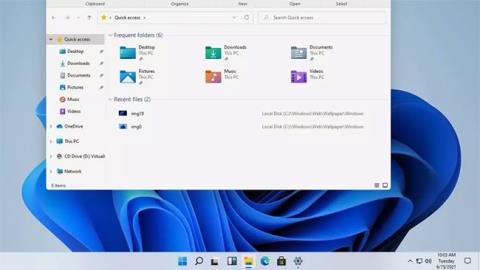
Windows 11 ir oficiāli palaists. Līdz ar to ir dažas diezgan lielas izmaiņas Windows pieredzē. Neatkarīgi no tā, vai tās ir pilnīgi jaunas funkcijas vai vecās funkcijas ar jaunu izskatu, šķiet, ka Windows 11 lielākajai daļai cilvēku ir bijusi svaiga gaisa malka.
Nepārtrauktības un pazīšanas jēdziens ir svarīga Windows 11 laidiena daļa. Daudzos veidos jaunā Windows 11 versija ir uzlabota vecās Windows versijas versija.
Apskatīsim dažas no lielākajām izmaiņām, kas gaidāmas operētājsistēmā Windows 11, kā arī uzzināsim, kādas ir atšķirības starp šo jauno operētājsistēmu un iepriekšējo Windows 10 versiju .
Raksta satura rādītājs
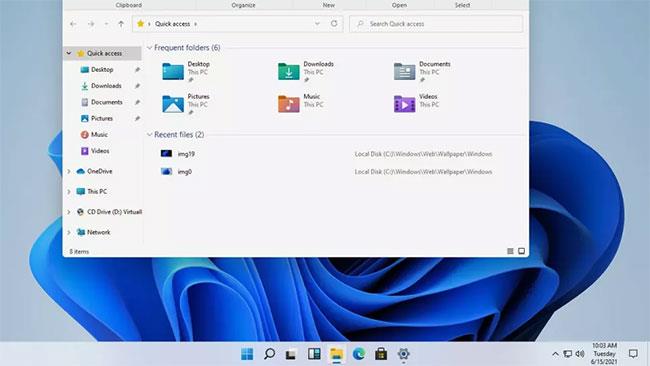
Windows 11 ir Windows 10 dizaina reinkarnācija
Visredzamākā Windows 11 funkcija ir saskarne. Microsoft ir nogājusi garu ceļu Windows operētājsistēmas saskarnes izstrādē. Šajā uzlabojumā ir iekļauta jauna Windows logotipa versija, startēšanas skaņas atgriešanās, kas tika izslēgta kopš operētājsistēmas Windows 8, un uzlabotu ikonu kolekcija, kas uzlabo plakanu dizainu ar krāsainiem gradientiem un piešķir 2D attēliem dziļumu.
Visiem logiem, izvēļņu paneļiem un paziņojumu lodziņiem ir attiecīgi noapaļoti stūri, tādējādi viss izskatās maigāks. Citas lielas vizuālas izmaiņas ietver operētājsistēmas līmeņa tumšā režīma pievienošanu, kas ļauj pārslēgties starp spilgtu, krāsainu interfeisu un tumšāku, vājāku, kas attiecas uz visu, sākot no darbvirsmas fona līdz izvēlnēm un lietojumprogrammām.
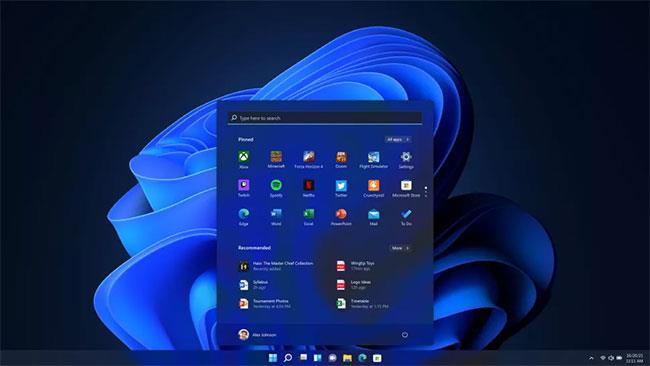
Windows 11 uzdevumjosla
Vēl viena satriecoša vizuāla izmaiņa operētājsistēmā Windows 11 ir izvēlnes Sākt pārvietošana, kas tagad pēc noklusējuma atrodas ekrāna apakšā centrā. Uzdevumjoslas programmas ir arī nedaudz atšķirīgas, un tās pilnībā attēlo ikonas, kuras ir viegli piespraustas, lai izveidotu visbiežāk izmantoto rīku ātru izvēlni.
Windows 11 lietotāji, kuri vēlas atgūt veco pazīstamo sajūtu, pēc vēlēšanās var pārvietot izvēlni Sākt atpakaļ uz ekrāna apakšējo kreiso stūri .

Sākt izvēlne
Sistēmā Windows 11 tiek pārveidota izvēlne Sākt, atceļot operētājsistēmā Windows 8 ieviesto reāllaika elementu pieeju. Atsevišķām lietotnēm paredzēto lielo reāllaika elementu vietā tagad ir viegli pārvaldāms lietotņu ikonu režģis.
Šķiet, ka korporācija Microsoft ir arī atteikusies no ilgstošas ritināšanas programmas izvēlnes, pārejot uz ieteikto izkārtojumu, kas ir optimizēts, lai izceltu visbiežāk izmantotos un, iespējams, jums visbūtiskākos failus un rīkus. Piekļuve lietojumprogrammai un iziešana no tās notiek arī ātrāk.

Snap Layouts
Snap funkcionalitāte operētājsistēmā Windows 11 ir atjaunināta ar Snap Layouts ar vairākām režģa izkārtojuma opcijām, kas ļauj iestatīt atvērtās programmas, kā vēlaties. Pazīstamais blakus esošo logu izkārtojums ir nomainīts pret grupētu konfigurāciju ar identiskiem logu izmēriem vai centrālo paneli ar sānjoslu, kas ir lieliski piemērots plūsmu un tērzēšanas lietotņu ritināšanai.
Šie dažādie izkārtojumi ir piemēroti dažādiem izmēriem, malu attiecībām un izšķirtspējai neatkarīgi no izmantotā displeja.
Snap Groups ļauj jums uzreiz atgriezties pie uzdevumiem, ļaujot logu grupas atjaunot tikai ar vienu klikšķi.
Lai veiktu vairāk izmaiņu darbvietā, Microsoft ir uzlabojusi virtuālos galddatorus. Virtuālie galddatori ļauj izveidot vidi daudzām dažādām darbībām, piemēram, darbam, mācībām un spēlēm. Dažādas darbvirsmas opcijas ļauj personalizēt, izmantojot atsevišķus fona attēlus, kā arī grupu projektus un programmas ātrai pārslēgšanai.
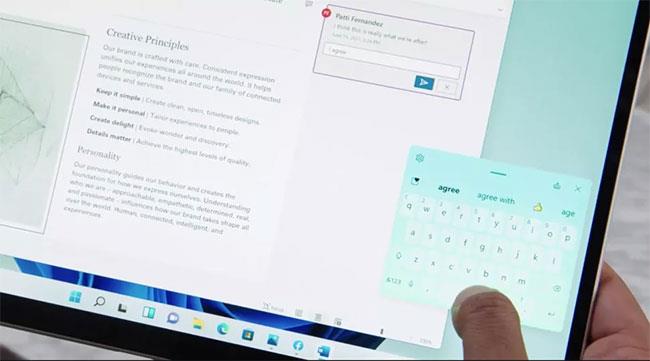
Šķiet, ka daudzas izmaiņas operētājsistēmā Windows 11 ir izstrādātas no mobilo ierīču lietotāju viedokļa
Šķiet, ka daudzas izmaiņas operētājsistēmā Windows 11 ir izstrādātas no mobilā lietotāja viedokļa, un tas atspoguļojas ievades atbalsta paplašināšanā. Tastatūras un peles joprojām tiek pilnībā atbalstītas, taču Microsoft ir pārveidojis saskarni, lai tā labāk darbotos bez šiem piederumiem, uzlabojot atbalstu pieskārienam, irbulim un rakstīšanas žestiem. balss dati.
Skārienekrāna lietotāji novērtēs operētājsistēmas Windows 11 lielākus, vieglāk maināmos un pārvietojamos logus. Pateicoties tam, žesti skārienekrānā būs daudz vienkāršāki. Jaunā virtuālā tastatūra ir aprīkota ar opcijām, kas atvieglo rakstīšanu ar pirkstu, un pievieno ātru emocijzīmju atlasi.
Irbules vai irbuļa lietošana ir arī ērtāka, jo ir uzlabota taustes atgriezeniskā saite un balss ievade — nav nepieciešama papildu programmatūra. Balss atpazīšana un automātiskās pieturzīmes operētājsistēmā Windows 11 ir arī labākas nekā iepriekšējās versijas. Lietotāji vairs nemulsina, mēģinot atcerēties, kad jāsaka "komats" un "izsaukuma zīme".
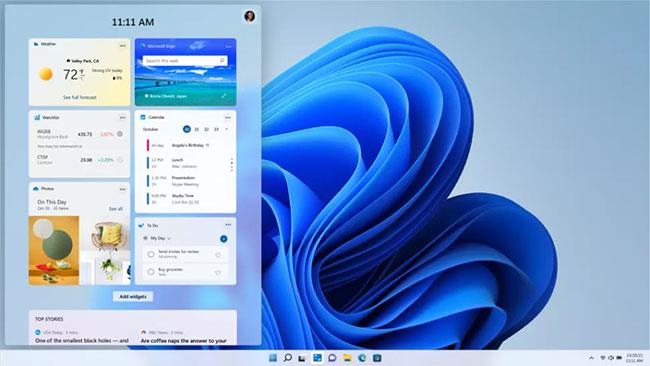
Logrīki operētājsistēmai Windows 11
Windows 11 logrīki piedāvā tiešsaistes plūsmu kolekciju, sniedzot lietotājiem atjauninājumus un ieteikumus par visu, sākot no kalendāra vienumiem un laikapstākļu informācijas līdz ziņām un rakstu ieteikumiem. Automātiski personalizēti. Widgets, ko darbina AI, piedāvā apkopotu visu, sākot no uzdevumu sarakstiem un satiksmes informācijas līdz ieteikumiem, kas balstīti uz lietotāja atrašanās vietu un vēlmēm.
Logrīki tiek glabāti panelī ekrāna kreisajā malā (to var daļēji izvilkt, lai ātri redzētu jaunus vienumus, vai pāri ekrānam, lai nodrošinātu pilnekrāna pieredzi). Visa logrīka saskarne atrodas uz caurspīdīga rāmja, ļaujot to viegli novietot malā, lai atgrieztos pie tā, ko darījāt, neatverot pilnīgi jaunu logu.

Android lietojumprogrammu izskats operētājsistēmā Windows 11
Windows 10 sākumā Microsoft vēlējās, lai Windows būtu vairāku platformu operētājsistēma. No personālajiem datoriem līdz viedtālruņiem līdz spēļu konsolēm – Windows 10 ir paredzēts, lai nodrošinātu visu. Lai padarītu šo redzējumu par realitāti, operētājsistēmai Windows 10 ir nepieciešamas mobilās lietotnes.
Konferences Build 2015 laikā Microsoft paziņoja par Project Astoria — rīku komplektu, kas atvieglo Android un iOS lietotņu pārnešanu uz Windows 10. Project Astoria bija pieejams tikai kā beta versija, un Microsoft to atcēla 2016. gada rudenī. tikai iOS pārsūtīšanas rīkos. Īsāk sakot, operētājsistēmā Windows 10 nekad nebija mobilo lietotņu.
Viena no lielākajām izmaiņām, kas tiek paziņota operētājsistēmai Windows 11, ir Android lietotņu atbalsta pievienošana. Operētājsistēmā Windows 11 Android varēs darboties uz darbvirsmas, atsevišķā logā, ko varēsiet izmantot ar Snap Layouts, kā arī ar skārienekrānu, tastatūru un peli. Tā kā Android lietotnes darbojas sākotnēji, varat pievienot programmas uzdevumjoslai un izvēlnei Sākt, padarot tās par daļu no ikdienas darbplūsmas.
Android lietotnes tagad ir pieejamas operētājsistēmā Windows 11, izmantojot vietni Amazon Appstore. Kopš tā laika Microsoft uzmanība ir mainījusies no izstrādātāju pārliecināšanas pārsūtīt savas lietotnes uz to, lai Windows varētu palaist lietotnes šīm citām platformām. Un tieši šī fokusa dēļ operētājsistēmā Windows 11 tika palaists atbalsts Android lietotnēm.
Windows apakšsistēma Android ierīcēm (WSA) ļauj operētājsistēmai Windows 11 palaist Android lietotnes. Varat instalēt lietotnes savā datorā, izmantojot Amazon Appstore, kas iebūvēts jaunajā Microsoft Store.
Būtībā operētājsistēmas Windows 11 datoros instalētās Android lietotnes lielākoties darbojas kā vietējās Windows lietotnes. Izmantojot Google Play spēļu atbalstu operētājsistēmā Windows, Android lietotņu ekosistēma kļūs vēl labāka. Microsoft turpina šīs funkcijas beta testēšanu. Varbūt nākamgad tas oficiāli parādīsies.
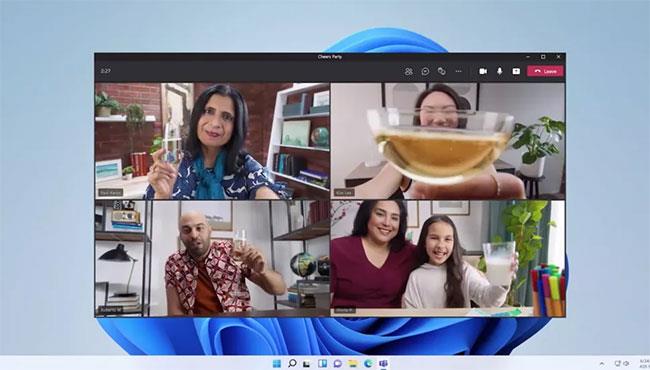
Microsoft Teams ir integrēta uzdevumjoslā
Tiešsaistes saziņa operētājsistēmā Windows 11 ievērojami uzlabojas, uzdevumjoslā iebūvēta Microsoft Teams tērzēšana — un Teams tagad ir daļa no Windows, kas lietotājiem ir pieejama bez maksas. Tas darbojas arī ar citām platformām un ierīcēm. Pārslēgšanās starp galddatoru un mobilo ir daudz vienkāršāka, pat ja zvanāt draugam savā iPhone.

Arī datorspēļu pieredze būs labāka operētājsistēmā Windows 11
Arī datorspēļu pieredze būs labāka operētājsistēmā Windows 11. Jauninājums nodrošina DirectX 12 atbalstu , lai padarītu spēles ar augstu kadru ātrumu vēl labākas. Automātiskais HDR vienkāršo augsta dinamiskā diapazona uzlabojumus, palaižot tos bez nepieciešamības instalēt vai pielāgot grafisko karti ikreiz, kad vēlaties pārslēgties starp displejiem.
Microsoft arī lielu uzsvaru liek uz Xbox Game Pass, taču lielākā daļa spēļu pakalpojumu un funkciju, piemēram, datora un konsolei savstarpēja spēle, daudz nemainās.
Papildus interfeisa uzlabojumiem un jaunām funkcijām Microsoft lepojas arī ar veiktspējas uzlabojumiem, kas nāk ar jauno operētājsistēmu. Uzņēmums apgalvo, ka pierakstīšanās ar Windows Hello, datora pamodināšana no miega režīma un tīmekļa pārlūkošana operētājsistēmā Windows 11 būs ātrāka.
Windows 11 nodrošinās arī labāku efektivitāti, lai tādas ierīces kā klēpjdatori un planšetdatori varētu pagarināt akumulatora darbības laiku.
Ja vēlaties izmantot Microsoft jauno operētājsistēmu, lūdzu, skatiet sadaļu Windows 11 instalēšanas instrukcijas, Windows 11 instalēšana, izmantojot ISO failu . Varat arī pārbaudīt, vai jūsu datorā var instalēt Windows 11.
Vai jūs kaitina situācija, kad peles rādītājs parādās teksta laukā, kamēr rakstāt?
Lai gan Discord lielāko daļu laika darbojas nevainojami, dažkārt var rasties problēma, kas izraisa galvassāpes, mēģinot izdomāt, kā to atrisināt.
Ja neizmantojat Diktoru vai vēlaties izmantot citu lietotni, varat to viegli izslēgt vai atspējot.
Sistēmā Windows ir tumšs motīvs, kas uzlabo sistēmas vispārējo estētiku. Tomēr šī iespēja ir ierobežota un var neietekmēt noteiktas lietojumprogrammas.
Gaidot, kamēr Microsoft oficiāli ieviesīs Copilot operētājsistēmā Windows 10, varat izmantot šo AI tērzēšanas robota pakalpojumu jau agri, izmantojot trešās puses rīkus, piemēram, ViveTool.
Subtitri reāllaikā palīdz ikvienam, tostarp nedzirdīgajiem vai vājdzirdīgajiem, labāk izprast audio, skatot teiktā parakstus.
Šajā rokasgrāmatā ir parādīts, kā pilnībā atiestatīt Windows atjaunināšanas komponentus un politikas pēc noklusējuma operētājsistēmā Windows 11.
Jūsu Windows 11 ziņo par kļūdu, jo nesaņem pietiekami daudz RAM, trūkst RAM, kamēr ierīces RAM joprojām ir pieejama. Šis raksts palīdzēs ātri tikt galā ar šo situāciju.
Daudziem lietotājiem ir problēmas ar Clipchamp video rediģēšanas rīka instalēšanu, izmantojot Microsoft veikalu. Ja jums ir tāda pati problēma un vēlaties instalēt un izmēģināt šo bezmaksas video rediģēšanas rīku, neuztraucieties!
Gigabyte kļūst par nākamo datoru komponentu ražotāju, kas paziņojis par mātesplates modeļu sarakstu, kas atbalsta saderību un nemanāmu jaunināšanu uz Windows 11.
Visbiežāk sastopamā problēma ir tāda, ka pēc Hyper-V iespējošanas operētājsistēmā Windows 11 nav iespējams sāknēt bloķēšanas ekrānu.
Aparatūras saziņai ar operētājsistēmu tiek izmantoti datora aparatūras ierīču draiveri.
Vietējā drošības politika ir jaudīgs līdzeklis operētājsistēmā Windows, kas ļauj kontrolēt datoru drošību lokālajā tīklā.
Paint Cocreator ir līdzeklis, kas iegults lietojumprogrammā Microsoft Paint. Tas var izveidot vairākas attēlu versijas, izmantojot DALL-E — attēlu AI sistēmu, kuras pamatā ir jūsu nodrošinātā teksta ievade.
Neatkarīgi no tā, vai vēlaties praktizēt runu, apgūt svešvalodu vai izveidot aplādi, audio ierakstīšana datorā ar Windows 11 ir vienkāršs process.
Dažās situācijās jums būs jārestartē Windows 11 dators, lai novērstu problēmas, instalētu atjauninājumus, pabeigtu instalēšanas procesu vai veiktu dažus citus nepieciešamos uzdevumus.
Pielāgota enerģijas plāna izveide var nebūt nekas neparasts, ja Windows lietojat daudzus gadus. Bet vai zinājāt, ka sistēmā Windows varat importēt un eksportēt enerģijas plānus?
Izmantojot drošības līdzekli, ko sauc par dinamisko bloķēšanu, varat viegli iestatīt datoru, lai tas droši bloķētos automātiski, kad pametat darba vietu, pilnībā neizslēdzot sistēmu.
Operētājsistēmā Windows 11 ir iekļauts uzlabots iestatījums, ko sauc par aparatūras paātrināto GPU plānošanu, kas var uzlabot spēļu un video veiktspēju, optimizējot GPU jaudu datorā.
Iedomājieties, ka atrodaties sapulcē vai telpā, kurā ir nepieciešams absolūts klusums, bet jūsu "kaitinošais" dators palaišanas laikā rada salīdzinoši skaļu skaņu, izraisot neskaitāmus neērtus skatienus no apkārtējiem cilvēkiem.
Kioska režīms operētājsistēmā Windows 10 ir režīms, kas paredzēts tikai vienas lietojumprogrammas izmantošanai vai tikai 1 vietnei ar vieslietotājiem.
Šajā rokasgrāmatā ir parādīts, kā mainīt vai atjaunot Camera Roll mapes noklusējuma atrašanās vietu operētājsistēmā Windows 10.
Ja fails nav pareizi modificēts, rediģējot saimniekdatoru failu, jūs nevarēsit piekļūt internetam. Šis raksts palīdzēs jums rediģēt saimniekdatoru failu sistēmā Windows 10.
Fotoattēlu lieluma un ietilpības samazināšana atvieglos to kopīgošanu vai nosūtīšanu ikvienam. Jo īpaši operētājsistēmā Windows 10 varat mainīt fotoattēlu lielumu, veicot dažas vienkāršas darbības.
Ja drošības vai privātuma apsvērumu dēļ jums nav jāparāda nesen apmeklētie vienumi un vietas, varat to viegli izslēgt.
Microsoft tikko ir izlaidusi Windows 10 gadadienas atjauninājumu ar daudziem uzlabojumiem un jaunām funkcijām. Šajā jaunajā atjauninājumā jūs redzēsiet daudz izmaiņu. No Windows Ink irbuļa atbalsta līdz Microsoft Edge pārlūkprogrammas paplašinājumu atbalstam ir ievērojami uzlabota arī izvēlne Sākt un Cortana.
Viena vieta, kur kontrolēt daudzas darbības tieši sistēmas teknē.
Operētājsistēmā Windows 10 varat lejupielādēt un instalēt grupas politiku veidnes, lai pārvaldītu Microsoft Edge iestatījumus, un šajā rokasgrāmatā tiks parādīts process.
Dark Mode ir tumša fona saskarne operētājsistēmā Windows 10, kas palīdz datoram taupīt akumulatora enerģiju un samazināt ietekmi uz lietotāja acīm.
Uzdevumjoslā ir ierobežota vieta, un, ja regulāri strādājat ar vairākām lietotnēm, jums var ātri pietrūkt vietas, lai piespraustu vairāk iecienītāko lietotņu.



























